Как заменить стекло на экране телефона самостоятельно
Тачскрин смартфона первым принимает удар при падении, поэтому страдает чаще, чем матрица. Поэтому количество обращений в СЦ, вызванных повреждением стекла, больше, чем случаев разбитой матрицы. Однако не всегда это обнадеживает, так как замена одного тачскрина порой обходится дороже, чем модуля в сборе. Вызвана такая ситуация именно использованием OGS-экранов.
Чтобы разделить OGS-дисплей на тачскрин и матрицу, для замены поврежденного сенсора, обойтись простыми инструментами (присоска, отвертки, нож, медиатор) не получится. Замена сенсора на OGS-экране в условиях СЦ происходит примерно в таком порядке:
- Разборка телефона.
- Извлечение модуля из корпуса смартфона.
- Фиксация и прогрев экрана на специальном стенде.
- Разделение матрицы и тачскрина специальной тонкой капроновой нитью.
- Очистка матрицы от клея.
- Размещение матрицы в специальном трафарете, нанесение фотополимерного прозрачного клея.
- Установка в трафарет сенсорного экрана, удаление избытка клея между ним и матрицей.
- Облучение склейки УФ-лампой, для полимеризации клея.
- Установка модуля в корпус.
- Сборка смартфона.
Как видно, не имея специального оборудования (стенд для прогрева, трафареты, прозрачный фотополимер и УФ-лампа), сделать замену стекла на OGS-экране самостоятельно не получится. К сожалению, сейчас такие экраны устанавливаются в большинство смартфонов Samsung, LG, Sony, Xiaomi, Meizu и, вообще, почти все устройства, дороже 3000 грн. Apple использует OGS-дисплеи, начиная с модели iPhone 4S . Поэтому самостоятельные попытки менять сенсор (без матрицы) на этих устройствах — оправданы только, если имеется много времени, желание учиться и если телефон не жалко.
На видео можно посмотреть, как человек с опытом меняет сенсор на OGS-дисплее с применением минимума инструментов:
Для отчаянных: как самостоятельно заменить стекло на OGS-экране
Если бюджет ограничен, и переплачивать повторно за поврежденную матрицу не хочется — данный раздел стоит прочитать только для общего ознакомления. Лучше сразу приобрести экранный OGS модуль в сборе, и не рисковать. Редакция не несет ответственности за сломанные экраны, оторванные шлейфы и другие последствия неудачных экспериментов.
Владельцам некоторых флагманских смартфонов (HTC серии One M, Samsung Galaxy, выпущенные после 2015 года, и не только) самостоятельное вмешательство противопоказано. Разобрать их, не имея опыта, без повреждения деталей корпуса, невозможно
.
Для разборки потребуются следующие инструменты и средства:
-
Набор фигурных отверток
(крестовых и звездообразных), для разборки смартфона. - Пластиковая карточка или медиатор, лопатка.
-
Фен
, способный разогреть экран до температуры 70-90 градусов (подойдет обычный, для волос). -
Тонкая капроновая нить или струна
для разделения модуля. -
Перчатки
(рабочие и медицинские). -
Резиновая присоска с кольцом
. -
Металлическая плоская поверхность с отверстиями
(перфорированный лист). -
6-8 болтов с гайками
(диаметр зависит от диаметра отверстий в листе, длина — 2-3 см). -
Фотополимерный клей
, застывающий под действием УФ-излучения. -
Прозрачный клей, твердеющий в атмосфере
(например, B-7000). -
УФ-лампа
(можно использовать обычную переноску с ультрафиолетовой лампой формата Е27, а можно взять маникюрную УФ-камеру для наращивания ногтей). -
Стеклоочиститель, спирт, салфетки
.
 Отвертки, медиаторы, лопатки и присоска зачастую поставляются вместе с новым тачскрином, в качестве бонуса. Можно использовать их для замены.
Отвертки, медиаторы, лопатки и присоска зачастую поставляются вместе с новым тачскрином, в качестве бонуса. Можно использовать их для замены.
Чтобы самостоятельно заменить стекло на телефоне с OGS-экраном, порядок действий такой:

14 февраля 2016
Замена тачскрина: зачем нужны отопительные батареи?

Дело в том, что тачскрин приклеен к основному дисплею гаджета. Для этого, чтобы отделение прошло безболезненно, настоятельно рекомендуется разогреть клей, но не до температуры плавления пластика.
После того, как клей разогрет, можно переходить к отделению раздавленного тачскрина. Осуществляется это при помощи канцелярского ножа (он самый тонки). Действовать необходимо предельно аккуратно.
Спешка может привести к повреждению основного дисплея. А цена его замены, между прочим, сравнима с покупкой нового смартфона. Отделив тач, отпаяйте его от материнской платы смартфона и припаяйте новый.
Приклеивать его нужно лишь после того, как Вы убедились в его функционировании!
Знаете ли Вы, с чего необходимо начинать диагностику и ремонт современных компьютеров?
Рекомендации, которые позволят стать профессионалом в области ремонта IT-гаджетов — http://securos.org.ua/kak-stat-masterom-po-remontu-kompyuterov/
На видео будет продемонстрирован процесс замены неработающего тачскрина на китайском телефоне:
Дисплеи современных смартфонов очень хрупкие, они трескаются и ломаются буквально после первого падения. Это связано с тем, что дисплей – сложная часть смартфона, сделанная из стекла и прочих хрупких материалов. К сожалению, современные инженеры до сих пор не смогли решить эту проблему.
Пользователям предлагают наклеивать дополнительные защитные стекла, чехлы и прочее – но это не дает 100% защиты. Поэтому замена стекла (экрана) на смартфоне – очень частая процедура. В этой статье поговорим о том, что из себя представляет тачскрин, можно ли самостоятельно поменять дисплей и какие проблемы есть у тачскрина.
Как правильно заменить сенсорное стекло
Первым при падении всегда страдает тачскрин, а после чего возможна поломка и матрицы. Именно поэтому работники мастерских чаще всего прибегают к замене тачскрина, который иногда обходится дороже.
Замена сенсора будет происходить в следующем порядке:
• Разборка смартфона.
• Извлечение модуля из корпуса.
• Фиксация экрана и его прогрев.
• Отделение либо тачскрина, либо совместно с ним матрицы.
• Очистка от клея и пыли.
• Нанесение на матрицу клея и облучение при помощи лампы для высыхания.
• Установка сенсорного экрана и удаление избытков клея.
• Сборка корпуса.
• Сборка телефонного аппарата.
Почему дисплей планшета перестал реагировать на касания?
Скорее всего к неисправности привел один из следующих факторов:
- от удара отошли контакты шлейфа;
- сам шлейф повредился вследствие того же удара;
- повредилась матрица;
- под дисплей попала грязь;
- сенсорное стекло потеряло чувствительность из-за царапин и трещин.
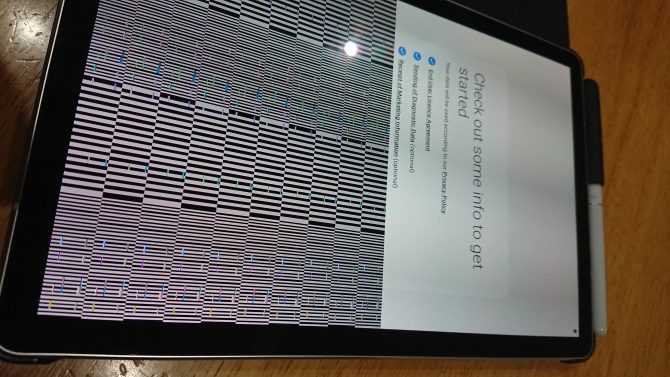
Чаще всего проблемы с планшетом появляются из-за неосторожного обращения: девайс падает на пол, гнется в сумке, на него нечаянно кто-то садится. Последствия этих событий минимизировать очень легко
Нужно всего-то:
- наклеить на экран защитную пленку или стекло;
- купить чехол;
- не класть планшет на твердые поверхности дисплеем вниз.
Но если беда уже произошла, поздно пить боржоми. Следующие советы применимы ко всем устройствам с сенсорным дисплеем – планшетам и смартфонам на iOS, Windows и Android.
Итак, как исправить некорректную работу экрана планшета?
Почему не работает экран после замены
Если деталь была проверена до установки, но после окончательно установки она ведет себя как неисправная, то есть несколько основных причин. Ошибка при установке или вкрученный болтик. Ошибка при установке может быть, как в плохо закрепленном шлейфе, так и его повреждении. А с вкрученном болтиком все хуже. Очень часто такое происходит на iPhone. Если болтик был вкручен не того размера на другое посадочное место, то скорее всего повредилась плата или микросхема. Еще один из признаков такой ошибки — это полосы на экране.
Дальнейший ремонт и диагностику придется начинать уже с материнской платы устройства.
Гарантии на замену тачскрина планшета ASUS
Устранение неполадок в сервис-центре гарантирует работоспособность комплектующих, используемых для замены, и отсутствие повреждений в результате проявления неаккуратности при разборе. Замена тачскрина Asus в СЦ также экономит время – сотрудники Отдела логистики доставляют планшет до и после ремонта. Чтобы вызвать курьера, достаточно назвать оператору call-центра адрес и время, удобное для передачи неисправного устройства Asus.
Продолжаем ежедневно составлять инструкции по ремонту планшетов марки Asus, и в данном материале мы расскажем и покажем на фото и видео, как заменить разбитый сенсорный экран (тачскрин диагональ 10.1″, разрешение 1920X1200) в планшете Asus MeMO Pad FHD 10 ME302 K005 (другие маркировки ME302C, ME301, ME302, ME302KL).
Разобрать планшет и проверить контакт с материнской платой

Разборка поможет выяснить, на месте ли шлейф, нет ли признаков окисления на контактах и плате, не попал ли под дисплей мусор. Процедура рискованная, но если подойти к ней с умом, она обязательно принесет свои плоды.
Переподключив дисплей к материнской плате, вы тем самым сбросите его и возможно вернете работоспособность. Как вскрыть планшет – в двух словах не описать, так как для каждой модели процесс индивидуален. Вам помогут ролики на YouTube. Прежде чем вскрывать корпус и снимать дисплей, убедитесь, что под рукой есть все необходимые инструменты. Не торопитесь: это тот случай, когда первым делом необходимо изучить как можно больше теории. А вообще такие эксперименты лучше проводить с недорогими Android-планшетами, а не с дорогостоящими Samsung, iPad или Windows.
Как заменить разбитый экран
Одна из самых частых поломок – это разбитый экран. Именно эта модель получает такие повреждения и становится «гостем» в ремонтных мастерских. Это не из-за того, что у модели слабое стекло, оно даже царапается с трудом. В этом можно убедиться, если разбитый экран попробовать порезать ножом или постучать по нему без особенного усилия. А вот ненароком раздавить стекло довольно просто.
В планшете ASUS TF300T есть возможность замены отдельно тач-скрина (сенсорного стекла) и дисплея, который тоже часто разбивается. Вся сложность отдельной замены заключается в том, что сенсорное стекло и дисплей очень непросто отделить друг от друга, они прочно склеены между собой. Менять экран на планшете гораздо сложнее, чем на телефоне. Нужно обладать не только терпением и аккуратностью, но и опытом, ведь любое неловкое движение может испортить все, а ремонт станет дороже в два раза.
Но не это самое сложное. В этой модели планшета можно встретить целых три модификации стекла и, несмотря на их внешнее сходство, заменять их друг другом нельзя. Если вы решите заказывать тач-скрин самостоятельно, то предварительно нужно разобрать планшет и посмотреть его парт-номер. Чаще всего встречаются сенсорные стекла двух модификаций: G01 и G03. Они не только встречаются чаще, чем третья – FPC-1, но и могут быть взаимозаменяемыми.
Тач-скрин модификации FPC-1
Как решить проблему с тач-скрином
Приобрести сенсорное стекло FPC-1 крайне сложно, а для того, чтобы заменить его на другую модификацию, необходимо прошить дигитайзер, для чего вам придется дополнительно потратиться и потерять лишнее время.
Если стекло вы заменили, но сенсор так и не стал работать, то вам придется обратиться в ремонтную мастерскую, потому что что-то вы сделали не так. В таком случае работоспособность тач-скрина восстановить сможет только специалист, ведь для этого нужен специальный планшет с набором всех необходимых программ.
Несколько советов для тех, кто все же решил самостоятельно заменить тач-скрин, не обращаясь в сервисный центр, особенно, если он дешевый:
- Не нужно отклеивать стекло от матрицы заблаговременно, ведь тогда вам придется потратить на замену гораздо больше времени, ведь придется удалять налипшую пыль и грязь.
- Перед тем, как начать замену, примерьте стекло к вашему планшету, ведь стекло, к сожалению, может попасться бракованное или поддельное.
Матрица планшета
Гораздо реже в ремонтной мастерской можно встретить планшеты с разбитой матрицей, но при этом с целым сенсорным стеклом. Процедура замены матрицы мало чем отличается от замены тач-скрина. Заказываем нужную матрицу, аккуратно отклеиваем сенсорное стекло и приклеиваем его к новой матрице.
К слову сказать, матрицы дороже тач-скрина, но они не так уникальны, поэтому найти их гораздо легче, да и иногда можно подобрать матрицу другой модели и даже производителя. Сложность лишь в различающихся креплениях, поэтому «родная» матрица все же предпочтительнее.
Можно ли пользоваться планшетом, у которого разбит экран?
Если трещина находится не в центре, а по краю экрана, а сенсор при этом работает, то какое-то время планшет может «потерпеть» без ремонта. Но это совсем не на долго, ведь поврежденное стекло уже не такое прочное, любое незначительное усилие при нажатии или небольшой удар могут увеличить площадь повреждения или испортить дисплей, увеличив при этом стоимость ремонта.
Да и пользоваться поврежденным экраном опасно – можно повредить руку незаметными осколками или острыми краями.
Вам повезло, если планшет ASUS вы приобрели совместно с док-станцией, она может вам очень помочь, даже если сенсор вашего планшета совсем перестанет работать. Тач-панель док-станции позволяет запускать необходимые программы, работать с документами и выключать планшет.
Другие модели ASUS
Сегодня можно встретить несколько моделей планшетов ASUS
Но не забывайте, что при внешнем сходстве и одинаковом размере экранов тач — скрины их совершенно несовместимы, поэтому при заказе уделите этому особое внимание
Старые модели ASUS: TF101, TF201, TF300, TF700, Nexus 7″. Новые модели ASUS: Padphone, MeMO Pad Smart ME301T, VivoTab Smart ME400C, Tablet 600, Tablet 810 11,6″, Fonepad ME371MG — 7″.
Освободить оперативную память
Чаще всего планшет зависает, а его дисплей перестает реагировать, когда системная память забивается на 100%. Освободите ее, и девайс оживет.
У пользователей Android есть широчайший выбор инструментов оптимизации – от интегрированных до сторонних из Play Market или других источников. Достаточно установить одно из них, чтобы быстродействие планшета всегда находилось под контролем.
Проблемы с системной памятью на iPad тоже могут привести к отказу сенсорных функций. Быстрейший способ решить проблему – закрыть неактуальные в данный момент приложения:
- дважды щелкните по кнопке «Домой»;
- потяните вверх каждое ненужное сейчас приложение, чтобы его закрыть.
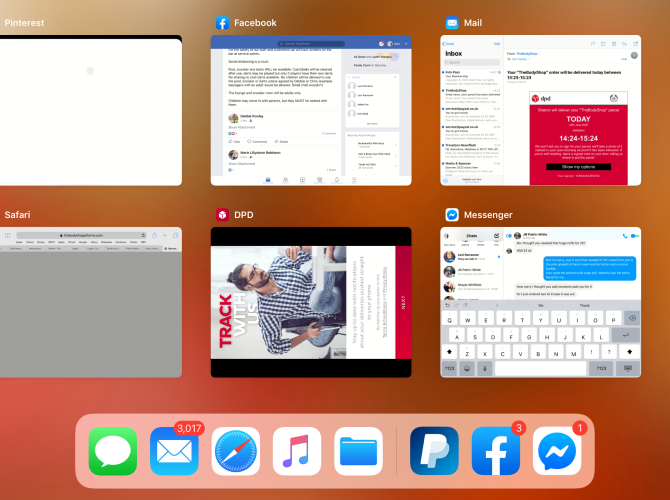
После того, как вы закроете большинство работающих программ, отзывчивость планшета должна заметно улучшиться. На iPad с джейлбрейком можно проводить еще более глубокую очистку памяти, закрывая любые активные процессы.
На планшетах с Windows 10 закройте как можно больше работающих приложений, потом перейдите на стартовый экран:
- удерживайте WIN + TAB, чтобы отобразить список активных окон;
- нажимайте крестик в верхней части каждого окна, чтобы закрыть его.
Если дисплей снова стал реагировать на касания, больше ничего делать не нужно. Просто запомните, что большую программную нагрузку ваш планшет не тянет.
Начало
Как правило, замена тачскрина на планшете может понадобиться из-за разбитого экрана. Если вы столкнулись с такой проблемой, не нужно расстраиваться, ведь эту проблему можно решить. Самой простой вариант – отнести планшет в сервисный центр, где специалисты за довольно короткий промежуток времени устранят все дефекты.
А что если вы не можете по каким-нибудь причинам сходить в мастерскую к профессионалам? В этом случае можно попробовать поменять экран и тачскрин самостоятельно. Конечно, это довольно кропотливая работа. Но если вы сможете сами отремонтировать свое устройство, это позволит сэкономить.
Что нам понадобится? Для замены экрана необходимо взять следующие инструменты:
- Самый обычный фен.
- Чтобы открыть крышку, нам понадобится пластиковая карта. Ее можно заменить чертежным лекалом или медиатором. Старайтесь не использовать металлические вспомогательные средства, чтобы не поцарапать корпус девайса.
- Канцелярский нож.
- Пинцет.
- Небольшой кусочек ткани.
- Крестообразная отвертка.

Первые шаги
Первое, с чего рекомендуем начать, – это диагностика устройства, то есть необходимо выяснить, что именно сломалось. Поломки можно поделить на два типа:
- Первый тип – это те, которые можно заметить невооруженным глазом: разбитый тачскрин, поломанный разъём и неисправной динамик. Это всё находится на поверхности и легко поддается диагностике.
- А вот со вторым гораздо сложнее. Ведь понять, почему девайс не удается включить или почему не работает Wi-Fi адаптер, достаточно проблематично. В таких случаях следует использовать специальные программы, которые тестируют разные модули вашего планшета и выдают всю информацию о них, а также показывают, работают они или нет.
Как сохранить данные при неработающем дисплее
Замена тачскрина планшета: ход работ
В зависимости от модели планшета Asus разбор проводится в полном или частичном объеме. Чаще для снятия тачскрина достаточно снять крышку, чтобы отключить шлейф сенсора.
Лицевая поверхность «таблета» Асус нагревается на платформе для снятия экрана. Фиксированный температурный режим прогревает клеевой слой, удерживающий тачскрин, после чего с помощью медиатора или спуджера стекло отделяется от рамки.
Во время замены соблюдаются следующие условия:
- чистота матрицы;
- отсутствие отпечатков пальцев на внутренней поверхности сенсора;
- плотное подключение шлейфа.
Когда тачскрин установлен и работоспособность проверена сервисным инженером, планшет Asus собирается. Следующий этап – тестирование в Отделе контроля качества, по итогам которого выносится оценка успешности ремонта.
Как заменить своими руками тачскрин?

Если матрица и тачскрин не представляют из себя единое целое, то тогда вариант замены экрана в домашних условиях не то, что возможен, а даже нужен. Это поможет существенно сэкономить финансовые средства. Но если присутствует вариант о поломке устройства, то лучше все же обратиться за помощью к специалистам.
Для того, чтобы заменить часть сенсора вам потребуется: • Мелкие фигурные отвертки.
• Фен или другое греющее устройство.
• Клей или скотч.
• Перчатки.
• Силиконовая присоска.
• Пластиковая карта.
• Лопатка.
• Медиатор.
Многие из этих приспособлений сразу комплектуются с новым экраном.
Инструкция для замены части экрана:
1. Многие могут спросить: для чего нужен медиатор? Здесь нет ничего сверхъестественного. При помощи него можно легко заменить крышку у телефона, не сломав ничего. Если все необходимое у вас под рукой, то можно приступать к делу. Сначала снимается крышка, после чего достаются сим-карты, карты памяти и батарея.
2. При помощи отвертки откручиваются все болтики и кладутся в определенное место, дабы не потерять один из них
Стоит обратить внимание на то, что в некоторых моделях имеется скрытый болт, находящийся под крышкой в верхнем левом углу экрана. Далее аккуратно откручивается панель и достается болт. 3
Далее при помощи медиатора раскрывается корпус по периметру смартфона. Необходимо аккуратно проводить операции с приспособлением, чтобы не повредить детали внутри аппарата. После того, как корпус будет отделен, нужно проверить целостность защелок
3. Далее при помощи медиатора раскрывается корпус по периметру смартфона. Необходимо аккуратно проводить операции с приспособлением, чтобы не повредить детали внутри аппарата. После того, как корпус будет отделен, нужно проверить целостность защелок.

4. После этого снимаются кнопки, расположенные по боковым сторонам смартфона. Для этого нужно при помощи отвертки медленно их поддевать, не задевая при этом шлейфы. Теперь нужно снять оранжевую пленку с каждого из них, которая располагается под клавишами. Это можно осуществить при помощи пинцета, который вводится в петлю шлейфа.

5. Далее отодвигается плата. Но стоит помнить о том, что один из шлейфов располагается под низом этой части. Оранжевую пленку здесь тоже нужно снять. При этом отключается полностью сенсор.
6. Следующим шагом будет проверка работоспособности нового тачскрина. Это можно осуществить при помощи первоначального присоединения на месте старого, прикрепляя плату на боковой шлейф и включая телефон. После начала работы нужно будет просто провести пальцем по новому экрану.
7. После того, как предыдущий шаг будет сделан, можно приступать к полноценному снятию старого тачскрина. Для этого включается фен и прогревается экран до температуры в 70 градусов в течение 5-10 минут. Когда экран станет горячим, можно начинать его снимать
Но не нужно забывать об осторожности, потому что разбитым стеклом всегда можно порезаться

8. Не стоит прикасаться к черному экрану, потому что сенсор уже был удален. Если же на него что-то случайно попало, то это можно удалить при помощи пинцета.
9. Следующим этапом будет присоединение нового сенсорного экрана к основной части смартфона. Сначала нужно удалить наклейку, после чего установить на место. Не стоит забывать об оранжевых пленках, которые необходимо приклеить обратно. Остальная часть сборки выполняется в той же последовательности, что и разборка. Когда все этапы будут выполнены, можно включать телефон и пользоваться обновкой.
Стоит ли прибегать к самостоятельной замене экрана смартфона?

После всей статьи остается только один вопрос: а нужно ли это делать самостоятельно или лучше обратиться к специалистам? Чтобы дать ответ, нужно учитывать несколько нюансов: • Если вы собрались менять экран, то купить новый лучше всего через китайские сайты. Все салоны по ремонту обычно приобретают детали оптом и по такой цене вы вряд ли что-то найдете.
• Выгоднее всего в салонах менять экраны на более дешевых моделях, так как на новинках стоимость замены будет практически равна цене нового аппарата.
• Очень много времени уходит на замену экрана в домашних условиях. Да, вы выиграете в деньгах, но не во времени. Такие операции можно производить только лишь тогда, когда вы захотите приобрести новые навыки.
Замена шлейфа матрицы своими руками
Надо знать, что процесс замены шлейфа матрицы на ноутбуке Asus и, например, HP, несколько отличается, так как все модели имеют конструктивные отличия и разбираются по-разному. Поэтому рассмотрим это в общем, без уточнения, что и где откручивать. Также помните, что в разных ноутбуках используются разные шлейфы и заменить их обычно на аналог от другой модели не получится – используются разные провода, разные разъёмы, да и распайка их тоже наверняка отличается. Поэтому нужно приобрести деталь именно от нужной модели ноутбука, или снять с такой же нерабочей. Кстати, покупка нерабочего компьютера такой же модели иногда оказывается выгодной = это хороший источник многих дорогостоящих или редких запчастей. Как заменить шлейф? Это не очень сложно, но трезво оценивайте свои возможности по разборке такого хрупкого и сложного устройства, как ноутбук.

- Открутите болты, крепящие рамку экрана, и пластиковой лопаткой отщелкните все защёлки по его периметру.
- Открутите болты, удерживающие матрицу и поднимите её. В некоторых моделях она бывает приклееной, так что будьте осторожны, чтобы не нанести непоправимых повреждений экрану.
- Отсоедините шлейф от матрицы и присоедините новый.
- Поставьте матрицу на место, соберите крышку ноутбука в обратной последовательности.
- Теперь нужно снять клавиатуру или верхнюю часть корпуса для доступа к разъёму на материнской плате. Это в разных моделях делается по-разному.
- Отсоедините старую деталь и присоедините новую.
Новый провод укладывайте точно также, как был уложен старый. Если он был прикреплён клейкой лентой или приклеен – сделайте также.
И раз уж пришлось открывать корпус, то будет совсем не лишним заодно почистить систему охлаждения от пыли.
Как выполнить калибровку тачскрина
Обычно после замены дисплея он уже откалиброван и работать должен нормально. Однако бывают ситуации, когда сенсорные нажатия происходят в неположенном месте. У этой проблемы несколько причин: некачественная замена и повреждение модулей, неоптимизированный софт и поврежденный шлейф на плане.
Калибровка осуществляется программным методом через специальные приложения на смартфоне. Устройства компании Apple на IOS не подвергаются калибровке, так как сами это делают. Если на Айфоне или Айпаде проблемы с сенсором – дело в некачественной замене либо поврежденных аппаратных элементах. Также перед тем, как сделать вывод, стоит перезагрузить устройство. Ещё сенсор может плохо работать из-за экстремальных температур или влаги. В этом случае нужно поместить смартфон на пару часов (а лучше день) в привычную и сухую среду, такую как комната. Спустя время, можно проверять сенсор.
На устройствах с операционной системой Андроид можно сделать калибровку с помощью таких программ, как Clinоmeter, TouchScreenTune или Power Bubble. Скачав одну из этих программ из Google Play, достаточно открыть их и следовать инструкциям. Калибровка занимает всего пару минут.
5 программных способов исправить проблемы
Перезагрузка
Если сенсор не работает частично, скачайте приложение Rebooter, которое поможет быстро перезагрузить устройство. Если сенсор полностью не отвечает, а в смартфоне съемный аккумулятор, просто извлеките батарею на пару минут.
С устройствами, у которых установлен несъёмный аккумулятор, нужно поступить немного иначе.
Владельцы устройств Xiaomi, Meizu или Digma могут удерживать кнопку включения/выключения в течение 20 секунд или дольше, и смартфон перезагрузится или выключится. Если у вас Samsung или Sony, одновременно нажмите и удерживайте 7-10 секунд кнопки включения/блокировки и громкости. Если это не помогло с первого раза, попробуйте снова, но удерживайте кнопки дольше. Владельцам устройств других брендов со встроенной батареей также стоит попробовать вышеописанные варианты.
Если нажатие кнопок не дало никакого результат, подождите, когда аккумулятор разрядится полностью и отнесите устройство в ремонт.
Извлечение карты памяти и SIM-карты
Иногда в неисправности тачскрина виновата карта памяти или SIM-карта. Чтобы это проверить, выключите смартфон, выньте обе карты. После перезагрузки проверьте, не исчезла ли проблема.
Через безопасный режим
Полностью отключите устройство. Затем нажмите на кнопку питания, и не отпускайте её, пока на экране не появится логотип смартфона. После этого отпустите и нажмите кнопку уменьшения громкости. Отпустите её, когда устройство загрузится, и на левой нижней части экрана появится надпись «Safe mode».
Если в безопасном режиме никаких проблем с сенсором не будет обнаружено, значит дело в одном из приложений, которое необходимо удалить или обновить до последней версии.
Hard Reset
Это полный сброс настроек устройства до заводских.
Инструкция:
- зайдите в раздел «Настройки»;
- выберите «Восстановление, сброс»;
- найдите «Сброс настроек».
Прежде, чем сбрасывать настройки телефона до заводских, не забудьте сделать резервную копию всех важных данных, хранящихся на устройстве.
Калибровка дисплея сторонними программами
В Play Market есть приложения, которыми можно откалибровать сенсорный дисплей, улучшив его работу. Обзор всех приложений займёт слишком много времени, поэтому мы остановимся на одном из них, которое получило самый высокий балл от пользователей.
TouchScreenRepair
Это приложение для Android выполняет две функции:
- проводит тестирование и выдаёт отчёт о том, какие фрагменты не используются, почему низкая точность и хромает чувствительность экрана;
- исправляет ошибки в автоматическом режиме.
Приложение обладает дополнительной функцией — позволяет изменить ориентиры экрана. Вы можете выбрать область, при нажатии которой ответная реакция будет происходить в другой части дисплея.
Замена тачскрина lenovo p780
Вот и все. Смартфон разобран. Теперь необходимо подготовить тачскрин для lenovo p780 с дисплеем. Однако сначала понадобится демонтировать старый поврежденный экран. Стоит отметить, что производители здесь постарались на славу. Экран прочно удерживается на металлической рамке при помощи двухстороннего скотча. Поэтому придется слегка прогреть дисплей феном. Это поможет отклеить его. Процесс демонтажа начинается снизу.

После этого нужно удалить следы от скотча с рамки, а затем приклеить новый на место старого. Желательно нанести его в два слоя, что обеспечит более прочную фиксацию.
Пришло время выполнить действия, ради которых, собственно, и задумана эта вся суета. Новый дисплей lenovo p780 с тачскрином вклеивается на свое законное место. В результате получается готовая рабочая панель. Остается просто собрать смартфон, придерживаясь инструкции выше, только в обратном порядке.
После выполненного ремонта пользователь получает вполне рабочий аппарат, который готов служить верой и правдой своему владельцу.

Как можно заметить, замена тачскрина на lenovo не представляет особой сложности
Главное, с осторожностью выполнять каждое действие, чтобы не навредить устройству и не вывести из строя его рабочие элементы. Каждый пользователь должен помнить, что вся ответственность возлагается только на него, поэтому в случае неуверенности в собственных силах лучше сразу отнести смартфон специалистам
Хотя, сделать это никогда не поздно.
Замена тачскрина на планшете своими руками
Сегодня, в мире современных технологий, у каждого человека есть телефон, планшет или компьютер
Из-за неосторожного обращения с этой техникой она может выйти из строя. Если уронить планшет, пролить на него воду или просто неаккуратно обращаться, то очень скоро вам нужно будет менять экран
Замена тачскрина на планшете – это довольно сложная процедура, которая требует определенных умений и знаний. Если вы решили отремонтировать свое устройство самостоятельно, то нужно очень кропотливо отнестись к этому. Прежде чем начать замену, необходимо ознакомиться с некоторыми правилами, чтобы не допустить других поломок.

Разбор алгоритма
В самом общем случае мы просто находим место, куда сможем вставить пластиковую карту. Обычно это место находится около кнопок громкости. Нам нужно аккуратно, поддевая край, отсоединить переднюю и заднюю части планшета, расщёлкивая крепления. Иногда вместо карты можно использовать медиатор.

Но нужно быть очень внимательным — во многих моделях, особенно китайского производства, производители обожают прятать болтовые крепления. Перед началом работы обязательно убедитесь в отсутствии таковых. Нужно прилагать умеренную силу. Если защёлка никак не поддаётся, проверьте дополнительно, нет ли в этом месте каких-либо креплений. Иногда они могут маскироваться под наклейками или под местами, которые имитируют часть тачпада.
Без разницы, от какого производителя ваш планшет — Асус, Самсунг, Леново или Престижио — во всех случаях алгоритм действий будет одинаковым.
После того как вам удалось пройтись по всему периметру, не спешите отдёргивать крышку. Сначала убедитесь, что к ней не идёт никаких шлейфов, если они будут — отсоедините их при необходимости.
Планшет открыт, и мы можем приступать к нужным нам работам — замене батареи или любых других частей, очистке устройства от пыли.
Причина №3. Не работает сенсор на телефоне после попадания воды
Если действия, описанные выше не помогли избавить сбои в работе тачскрина, значит, скорее всего проблема лежит глубже и заключается в физическом повреждении контактов и платы сенсора
Далеко не все современные смартфоны, в частности бюджетные, имеют высокую влагозащиту, поэтому неосторожно пролив чай на телефон или уронив его в раковину, можно залить смартфон изнутри
Попадание воды на плату тачскрина неминуемо приведет к ее окислению и, следственно, к перебоям в работе сенсора.
Как исправить. Если вы подозреваете, что проблема может быть именно в попадании воды внутрь устройства, то рекомендуется сперва попробовать просушить телефон.
Одним из распространённых домашних способов является погружение смартфона в миску с сухим рисом на некоторое время.
Если это не привело к желаемому результату, скорее всего необходимо убрать окись вручную. Настоятельно рекомендуем обратиться с этой проблемой в сервисный центр производителя, особенно, если устройство дорогостоящее.
Приступать к разборке и починке смартфона стоит только если вы обладаете достаточными навыками работы со сложными техническими девайсами, поскольку велика возможность не только не исправить проблему, но и создать новые.
Замена сенсора на телефоне своими руками
Снимаем заднюю крышку телефона и вынимаем аккумуляторную батарею. Можно сказать, пол дела сделали:)
Откручиваем все винтики и слаживаем их в укромном месте, чтобы не потерялись.
После этого пластиковой картой разъединяем половинки корпуса телефона
Отщёлкиваем все защёлки и снимаем заднюю часть корпуса
Отстёгиваем все мешающие шлейфы. На этом телефоне он всего один — от дисплея
Проверяем, чтобы больше нигде ничего не держало и извлекаем плату телефона
кладём её в сторону
Видим шлейф сенсора. Здесь он примитивный, поэтому даже не пристёгивается к плате, а просто прижимается. Это резистивный сенсор. У Вас может быть ёмкостной — он больше и соединяется с платой обычно через коннектор. Как их отключать подробно написано в статье Замена тачскрина на планшете. Настоятельно рекомендую её прочитать.
Теперь нам необходимо отклеить сенсор от корпуса телефона. Для этого поддеваем его и нашей пластиковой картой ведём по периметру сенсора
Для облегчения можно прогреть феном.
Внимание! Будьте аккуратными при отклеивании сенсора и соблюдайте меры предосторожности, потому что это стекло! Можно порезаться, может отлететь осколок в глаза и тому подобное!
Вот такая картина получилась
Пинцетом удаляем оставшиеся осколки и убираем рабочее место от стекла.
Берём новый сенсор
Он обклеен пленкой с обеих сторон. А без плёнки его не обменяют по гарантии, если вдруг окажется, что он не рабочий! Поэтому наша задача его подключить для проверки, а только потом удаливши защитную плёнку, вклеить на своё место.
Выглядит это так
То есть всё собираем в обратном порядке, но сенсор не вклеиваем. Включаем телефон и, касаясь сенсора, проверяем его работу по всей площади.
Если всё работает отлично, тогда снимаем плёнку, убираем мусор с дисплея и прижимаем сенсор на место.
Тут у Вас может обоснованно возникнуть два вопроса:
- чем и как почистить дисплей от мусора и отпечатков пальцев?
- за счёт чего приклеится сенсор?
Ответ на первый вопрос. Не вздумайте его ни чем тереть, этим Вы ничего не добьётесь, а только поцарапаете. Самым лучшим средством для меня почистить дисплей является обычный скотч! Просто приклеиваем и отклеиваем его последовательно по всей площади дисплея и все загрязнения останутся на скотче, а не на дисплее.
Ответ на второй вопрос. В этом телефоне клеевой состав нанесён на сам аппарат и и он остаётся липким долгие годы. Главное, чтобы после разборки на него не попадала пыль и мусор. Но в большинстве случаев сенсор клеится на двухсторонний скотч, который проклеен по периметру нового сенсора. Вам нужно только снять защитную плёнку или бумагу и приклеить сенсор на своё законное место.
Вот, в принципе, и все не сложные шаги по замене сенсора телефона. Как видите, всё просто и быстро.
Ремонтники мобильных гаджетов достаточно часто сталкиваются с ситуацией, когда дисплей телефона ещё целый, но сам тачскрин при этом раздавился. То есть телефон не реагирует к прикосновениям.
Профессиональный ремонт современных IT-гаджетов доступен на http://megamaster.kiev.ua/planshetyi-i-telefonyi/remont-mobilnyix-telefonov.html. Всё, что будет описано в этой статье Вы можете делать только на свой страх и риск. Никаких гарантий успешности метода в Вашем случает не предоставляется.



















![Планшет не реагирует на прикосновения – что делать [решено]](http://realshop5.ru/wp-content/uploads/5/d/1/5d1607004e499bb8cf5dfcc68a8adf78.jpeg)





